

|
办公软件是指可以进行文字处理、表格制作、幻灯片制作、图形图像处理、简单数据库的处理等方面工作的软件。目前办公软件朝着操作简单化,功能细化等方向发展。办公软件的应用范围很广,大到社会统计,小到会议记录,数字化的办公,离不开办公软件的鼎力协助。另外,政府用的电子政务,税务用的税务系统,企业用的协同办公软件,这些都属于办公软件。 如何使用南方Cass创建圆形阵列呢?可能有的朋友还不是很清楚,那么今日小编就将和大家一起分享南方Cass创建圆形阵列的操作方法,有需要的朋友可以来看看哦,希望可以帮助到各位朋友。 首先,打开南方Cass软件。 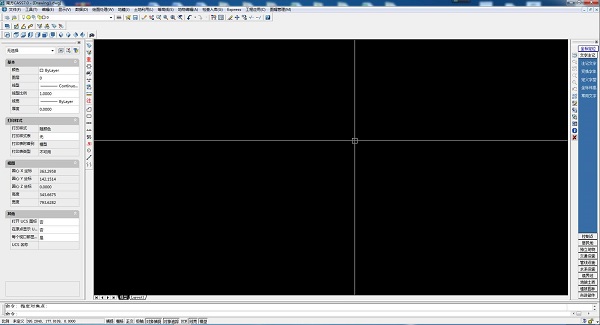 创建一个图形,这里我们以圆形为例,c+空格构建一个圆形 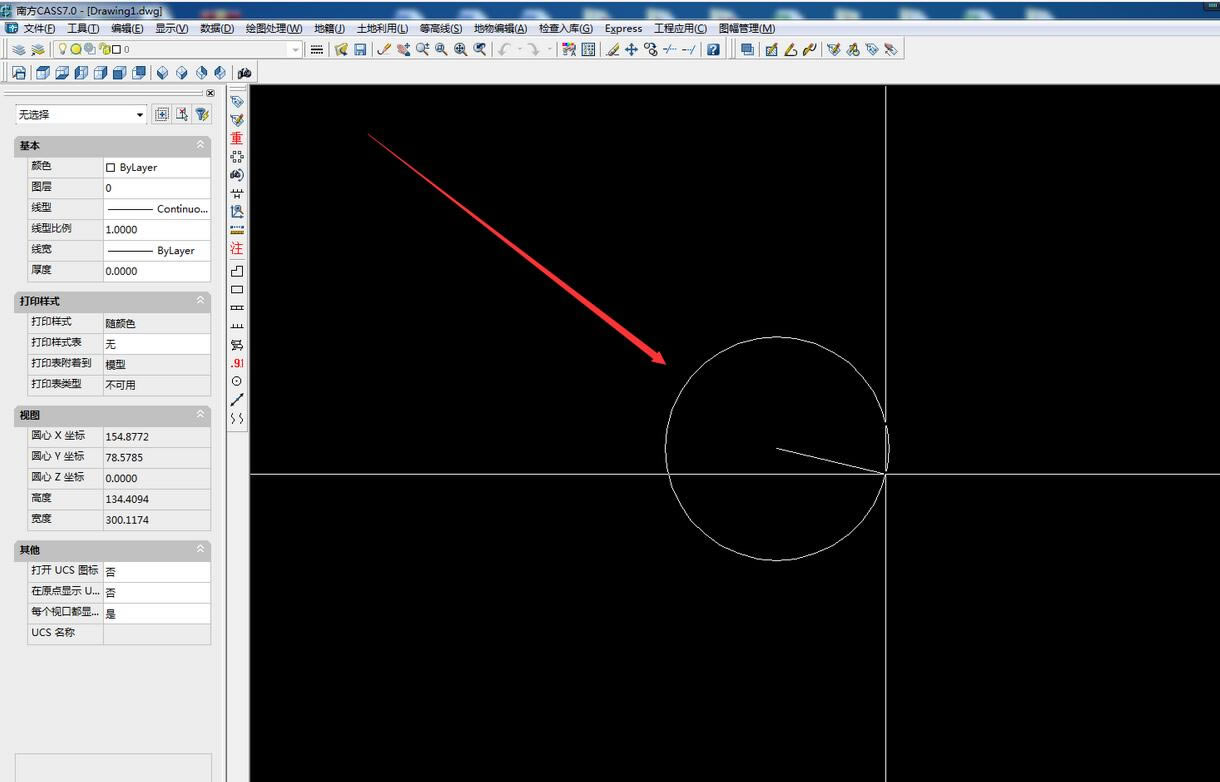 找到左上角编辑,找到阵列选项进行点击弹出对话框。 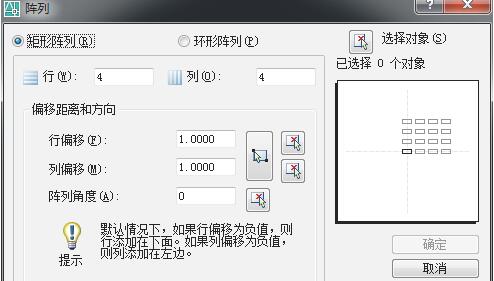 在弹出的对话框中点击选择对象按钮,选中我们创建的图形,点击空格再次回到对话框,选择环形阵列 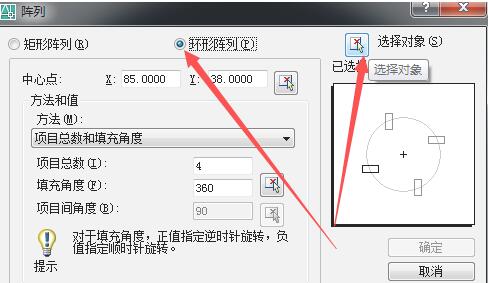 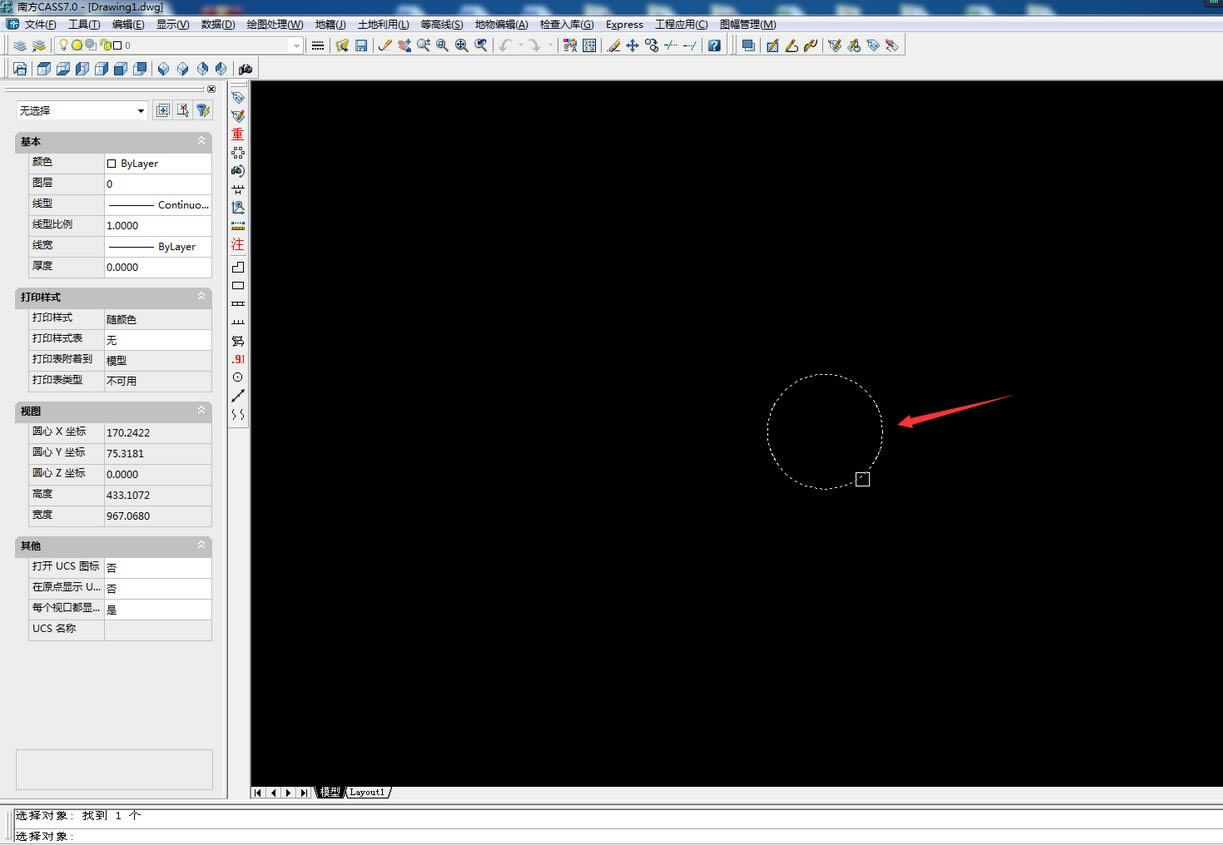 点击拾取中心点按钮设置自己需要的中心点,也可用坐标输入,点击后在地图上指定一点即可自动回到阵列对话框 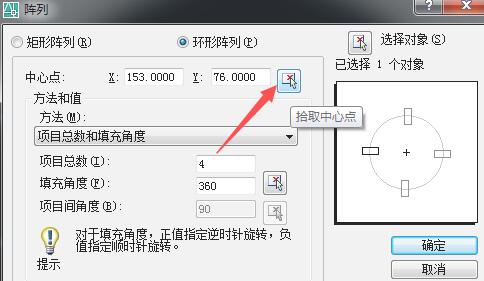 点击项目总数设置你需要画出图形的个数,填充角度可以根据需要自行设置 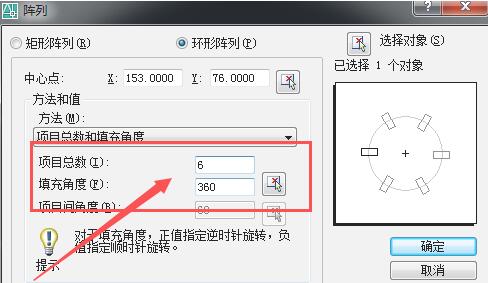 最后点击确定即可成功设置环形阵列 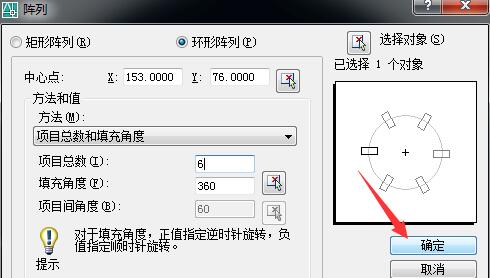 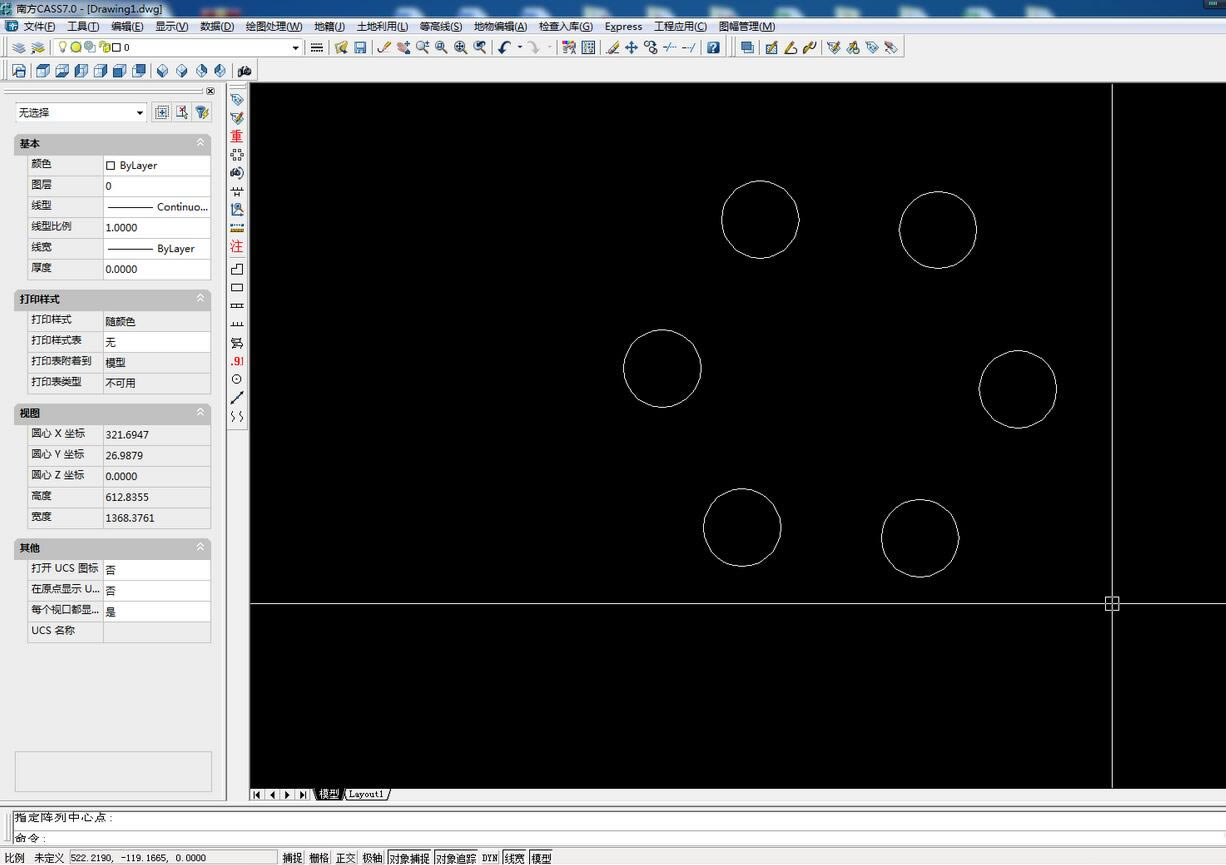 以上就是小编分享的南方Cass创建圆形阵列的操作方法,还不会的朋友可以来学习一下哦。 Office办公软件是办公的第一选择,这个地球人都知道。除了微软Office,市面上也存在很多其他Office类软件。 |
温馨提示:喜欢本站的话,请收藏一下本站!